Aktualisieren der Firmware (Verteilung)
 | Wenn das Gerät Zugriff auf das Internet hat, können Sie die neueste Firmware für das Gerät vom Canon-Verteilungsserver herunterladen. Möglicherweise ist dies eine flexiblere und bequemere Methode als die andere Update-Methode (Aktualisieren der Firmware), da hier sowohl ein manuelle als auch automatische Aktualisierungsoption zur Verfügung steht, so dass Sie die Firmware zu einer bestimmten Zeit oder bei Verfügbarkeit einer neueren Version herunterladen können. Zur Durchführung dieser Verfahren sind Administratorrechte erforderlich. |
 |
Vorbereitungen zur Aktualisierung der FirmwareSichern Sie die Gerätedaten und Einstellungen für den Fall, dass die Firmware-Aktualisierung nicht ordnungsgemäß durchgeführt wird. |
1
Starten Sie die Remote-UI. Starten von Remote UI
2
Klicken Sie auf der Portalseite auf [Einstellungen/Speicherung]. Remote UI-Bildschirm
3
Klicken Sie auf [Lizenz/Andere]  [Software speichern/aktualisieren].
[Software speichern/aktualisieren].
 [Software speichern/aktualisieren].
[Software speichern/aktualisieren].4
Führen Sie einen Kommunikationstest durch.
Prüfen Sie, ob Sie über das Netzwerk auf den Verteilungsserver zugreifen können.
1 | Klicken Sie auf [Logs/Kommunikationstest anzeigen]. |
2 | Klicken Sie auf [Kommunikationstest]  [Ja]. [Ja].Die Ergebnisse des Kommunikationstests werden angezeigt. Wenn [Verbindung zum Verteilserver nicht möglich. Verteilserver und Netzwerk prüfen.] angezeigt wird, stellen Sie sicher, dass das LAN-Kabel angeschlossen und die Netzwerkeinstellungen ordnungsgemäß konfiguriert sind. Einrichtung mithilfe des Setup Handbuchs |
5
Klicken Sie auf [Verteilte Aktualisierung]  [Neue Firmware bestätigen].
[Neue Firmware bestätigen].
 [Neue Firmware bestätigen].
[Neue Firmware bestätigen].6
Konfigurieren Sie die erforderlichen Einstellungen.

 [Aktuelle Version]/[Anwendbare Firmware]
[Aktuelle Version]/[Anwendbare Firmware]Sie können die aktuelle sowie die neue Firmware-Version überprüfen.
 [Versionshinweis]
[Versionshinweis]Wichtige Informationen werden angezeigt. Lesen Sie diese unbedingt, so dass Sie den Inhalt verstehen.
 [Zeitplan Verteilung]
[Zeitplan Verteilung]Um die Firmware sofort herunterzuladen, wählen Sie [Jetzt verteilen]. Um die Firmware an einem bestimmten Datum zu einer bestimmten Uhrzeit automatisch herunterzuladen, wählen Sie [Verteilung zu definierten Datum und Zeit], und legen Sie das Datum und die Uhrzeit in [Jahr]/[Monat]/[Datum]/[Zeit] fest. Sie können die Zeit eine Woche im Voraus planen.
 [Timing für Anwendung]
[Timing für Anwendung]Um die Firmware sofort nach abgeschlossenem Herunterladen anzuwenden, wählen Sie [Nach Verteilung sofort anwenden]. Um die Firmware an einem bestimmten Datum zu einer bestimmten Uhrzeit automatisch anzuwenden, wählen Sie [Zu definiertem Datum und Zeit anwenden], und legen Sie das Datum und die Uhrzeit in [Jahr]/[Monat]/[Datum]/[Zeit] fest. Sie können auch [Manuell anwenden] auswählen, um die Firmware manuell anzuwenden.
 [Nur aktualisiertes Modul]
[Nur aktualisiertes Modul]Wählen Sie [Ein], um eine inkrementelle Aktualisierung (wobei nur die Unterschiede zwischen der aktuellen und der neuen Firmware-Version heruntergeladen werden) durchzuführen. Wenn Sie die gesamte Firmware herunterladen möchten, wählen Sie [Aus]. Beachten Sie, dass die inkrementelle Aktualisierung von einigen Firmware-Versionen nicht unterstützt wird.
 [E-Mail-Adresse]
[E-Mail-Adresse]Geben Sie Ihre E-Mail-Adresse ein. Der Verteilungsserver sendet den Update-Status an die hier eingegebene E-Mail-Adresse.
 [Kommentare]
[Kommentare]Geben Sie eine Beschreibung oder Notiz ein, die der E-Mail hinzugefügt wird. Wenn Sie mehrere Geräte verwalten, geben Sie den Namen des Geräts ein, so dass Sie den empfangenen Update-Status leicht identifizieren können.
7
Klicken Sie auf [Ausführen]  [OK].
[OK].
 [OK].
[OK].Wenn der Bildschirm mit der Lizenzvereinbarung angezeigt wird, überprüfen Sie die Bestimmungen, und klicken Sie auf [Ich stimme zu].
Wenn [Nach Verteilung sofort anwenden] oder [Zu definiertem Datum und Zeit anwenden] im vorherigen Schritt ausgewählt wurde, führt das Gerät unmittelbar nach Anwendung der Firmware automatisch einen Neustart durch. Wenn [Manuell anwenden] ausgewählt ist, müssen Sie die heruntergeladene Firmware manuell anwenden. Anwenden der heruntergeladenen Firmware
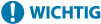 |
Bei erneuter Änderung der verteilten Aktualisierungseinstellungen kann die heruntergeladene Firmware gelöscht oder die geplanten Einstellungen annulliert werden. |
 |
Annullieren der geplanten VerteilungKlicken Sie auf dem in Schritt 5 angezeigten Bildschirm auf [Geplante Verteilung löschen]  [Ja]. [Ja]. |
 |
Automatische Prüfung auf neue Firmware (geplante Aktualisierung)Wenn Sie auf [Einstellungen geplante Aktualisierung]  [Bearbeiten] in Schritt 5 klicken, können Sie das Gerät so einstellen, dass es regelmäßig auf den Verteilungsserver zugreift und auf neue Firmware prüft. Wenn neue Firmware verfügbar ist, wird sie heruntergeladen, um die Firmware im Gerät zu aktualisieren. Festlegen von geplanten Aktualisierungen [Bearbeiten] in Schritt 5 klicken, können Sie das Gerät so einstellen, dass es regelmäßig auf den Verteilungsserver zugreift und auf neue Firmware prüft. Wenn neue Firmware verfügbar ist, wird sie heruntergeladen, um die Firmware im Gerät zu aktualisieren. Festlegen von geplanten Aktualisierungen |
Anwenden der heruntergeladenen Firmware
1
Starten Sie die Remote-UI. Starten von Remote UI
2
Klicken Sie auf der Portalseite auf [Einstellungen/Speicherung]. Remote UI-Bildschirm
3
Klicken Sie auf [Lizenz/Andere]  [Software speichern/aktualisieren].
[Software speichern/aktualisieren].
 [Software speichern/aktualisieren].
[Software speichern/aktualisieren].4
Klicken Sie auf [Verteilte Aktualisierung]  [Firmware anwenden]
[Firmware anwenden]  [OK].
[OK].
 [Firmware anwenden]
[Firmware anwenden]  [OK].
[OK].Das Gerät führt automatisch einen Neustart unmittelbar nach dem Anwenden der Firmware durch.

So löschen Sie die Firmware
Klicken Sie auf [Firmware löschen]  [OK].
[OK].
 [OK].
[OK]. |
Konfigurieren der Einstellungen über das BedienungsfeldFirmware-Updates können je nach Region auch über <Firmware aktualisieren> auf dem <Startseite> -Bildschirm durchgeführt werden. |